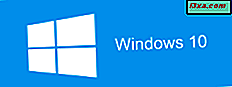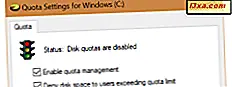
Hvis du ikke er den eneste person, der bruger din computer, vil du måske begrænse mængden af lagerplads, som hver bruger kan bruge. Hvis du gør det, skal du sørge for, at lagerpladsen på et bestemt drev eller partition aldrig bliver fyldt op af kun én brugerkonto. Alle har deres personlige plads til at fylde, og ingen kan krænke hans eller hendes grænser. I Windows kaldes dette diskkvoter, og i denne vejledning viser vi dig, hvordan du bruger kvoter for at begrænse pladsen for hver bruger:
BEMÆRK: Denne vejledning gælder for Windows 10, Windows 7 og Windows 8.1. Processerne beskrevet i denne artikel er de samme i alle tre versioner af Windows. For at gøre det lettere at oprette denne vejledning, brugte vi skærmbilleder taget i Windows 10.
Hvad er diskkvoter i Windows?
Diskkvoter er et middel til at kontrollere lagringspladsen, der er tilgængelig for Windows-brugere. En administrator kan håndhæve begrænsninger på diskkvoter, så ingen brugerkonto kan overstige dem. Dette betyder, at når en bruger overstiger deres diskkvote, kan han eller hun ikke længere føje nye data til disken. Desuden kan administratoren også indstille advarselsniveauer, så brugerne ved på forhånd, når de kommer tæt på deres kvotegrænse.
Der er også et par andre ting, som du bør vide:
- I Windows kan diskkvoter opstilles på drev eller partitioner, der formateres ved hjælp af NTFS-filsystemet. Du kan ikke bruge dem på et lydstyrke, der er formateret ved hjælp af FAT32 eller exFAT, fordi disse filsystemer ikke tilbyder support til denne funktion.
- Du kan indstille diskkvoter og håndhæve kvotegrænser kun, hvis du har en Windows-konto, der har administrative rettigheder. Standard brugere kan ikke indstille diskkvoter.
- Du kan indstille diskkvoter for diske eller partitioner, men du kan ikke indstille diskkvoter på mapper.
- Hvis du har flere drev eller partitioner på din Windows-computer, skal du indstille diskkvoteringsgrænser for hver enkelt, individuelt. Du kan ikke indstille diskkvoter for flere diske eller partitioner samtidigt.
Lad os nu se, hvordan du bruger diskkvoter for at begrænse lagerpladsen for hver brugerkonto:
Trin 1. Tænd for diskkvotstyring
Start med at åbne File Explorer (i Windows 10 eller 8.1) eller Windows Stifinder (i Windows 7). Gå derefter til denne pc (i Windows 10 eller 8.1) eller Computer (i Windows 7) og klik eller tryk på den disk, som du vil indstille kvotegrænser for. Højreklik eller tryk og hold på disken, og vælg Egenskaber .

Gå til fanen Kvote i drevets Egenskaber, og klik eller tryk på knappen "Vis kvoteindstillinger" .

I vinduet "Kvoteindstillinger" kan du foretage de nødvendige indstillinger for at håndhæve kvotegrænser for hver brugerkonto fra din Windows-computer. Sådan ser det ud:

Først og fremmest skal du "Aktiver kvotehåndtering." Dette er indstillingen, der tænder diskkvoterne på den valgte disk. Alle de andre muligheder i dette vindue er gråtonede, men når du aktiverer kvotehåndtering, skal alle de andre indstillinger blive aktive.

Trin 2. Brug diskkvoter til at begrænse lagerpladsen for hver bruger
Nu kan du fortsætte og håndhæve kvotegrænser: Kontroller indstillingen, der siger "Næg diskplads til brugere, der overstiger kvotegrænse", vælg "Begræns diskplads til", og indtast kvotegrænsen.

Hvis du vil have operativsystemet til at logge en begivenhed, når en bruger er tæt på hans eller hendes diskpladsgrænse, skal du også indstille advarselsniveauet.

Hvis du spekulerer på, hvad der sker, hvis en bruger når sin diskkvoteringsgrænse, ved, at hver gang en bruger udfylder hans eller hendes diskkvote med filer, finder der to ting sted:
- Brugeren får en "out of space" besked, og
- Brugeren kan ikke tilføje nye data på det pågældende drev.

Brugeren kan dog rense nogle af det tildelte diskplads ved at gøre ting som:
- tømme papirkurven,
- sletter de filer, han eller hun ikke behøver,
- afinstallation af nogle programmer og apps.
Trin 3. Log disk kvote begivenheder, når brugerne overstiger deres kvote grænser eller advarselsniveauer
Hvis du også vil have operativsystemet til at logge diskkvotehændelserne på din computer, kan du aktivere mulighederne for kvotelogføring. I drevets "Kvoteindstillinger" -vindue skal du kontrollere en eller begge af følgende muligheder:
- "Loghændelse, når en bruger overstiger deres kvotegrænse."
- "Loghændelse, når en bruger overstiger deres advarselsniveau."

Så hver gang en begivenhed finder sted, registreres den af operativsystemet og kan ses i Event Viewer, i systemkategorien fra Windows Logs .

Trin 4. Anvend indstillingerne for diskkvote
For at aktivere alle de indstillinger, du har lavet indtil nu, skal du klikke eller trykke på Anvend . Windows skal bede dig om at bekræfte igen, at du vil aktivere diskkvoter. Tryk på OK, og du er god at gå.

BEMÆRK: Du har muligvis bemærket, at vi hoppede over forklaringen af "Kvoteopførsler" -knappen. Dette er adgangspunktet til nogle avancerede kvoteindstillinger, som f.eks. Indstilling af specifikke diskkvoter for bestemte brugere, administration af filer ejet af brugere og så videre. Disse er indstillinger, der ikke almindeligvis anvendes af hjemmebrugere, men snarere af systemadministratorer, på virksomhedsnetværk.
Konklusion
Aktivering af kvoteforvaltning og håndhævelse af kvotegrænser for brugere kan være nyttig, hvis den pågældende computer bruges af mere end én person. Processen er enkel og kræver ikke avanceret knowhow. Tror du, at diskkvoter er nyttige, selv på en hjemmecomputer, eller bare i kontormiljøer? Fortæl os, hvad du synes i kommentarfeltet nedenfor.